在编程中我们往往会希望能够实现这样的操作:点击Button,选择了图片,然后在窗口中的Label处显示选到的图片。那么这时候就需要如下代码:
from tkinter import * from tkinter.filedialog import askopenfilename def choosepic(): path_=askopenfilename() path.set(path_) img_gif=Tkinter.PhotoImage(file='xxx.gif') l1.config(image=img_gif) root=Tk() path=StringVar() Button(root,text='选择图片',command=choosepic).pack() e1=Entry(root,state='readonly',text=path) e1.pack() l1=Label(root) l1.pack() root.mainloop
而由于tkinter只能识别gif格式的图片,如果我们要添加jpg或者png格式的图片的话就要借用PIL进行处理。这时候代码如下:
from tkinter import * from tkinter.filedialog import askopenfilename from PIL import Image,ImageTk def choosepic(): path_=askopenfilename() path.set(path_) img_open = Image.open(e1.get()) img=ImageTk.PhotoImage(img_open) l1.config(image=img)
但这个时候会发现Label并没有如我们所期望的那样变化。
这时候我去网上查找了相关资料,在 https://stackoverflow.com/questions/14291434/how-to-update-image-in-tkinter-label 下看到了回答者给出的解决办法:
photo = ImageTk.PhotoImage(self.img) self.label1.configure(image = photo) self.label1.image = photo # keep a reference!
于是在他的启发下我将代码进行了修改,之后完美解决了问题。修改后函数部分的代码如下:
def choosepic(): path_=askopenfilename() path.set(path_) img_open = Image.open(e1.get()) img=ImageTk.PhotoImage(img_open) l1.config(image=img) l1.image=img #keep a reference
而由于本人才疏学浅,对于造成这种现象的原因尚不理解。不过那名外国回答者也给出了这样修改的原因,在 http://effbot.org/pyfaq/why-do-my-tkinter-images-not-appear.htm 上对于为何要keep a reference做出了详尽的解释。
原文如下:
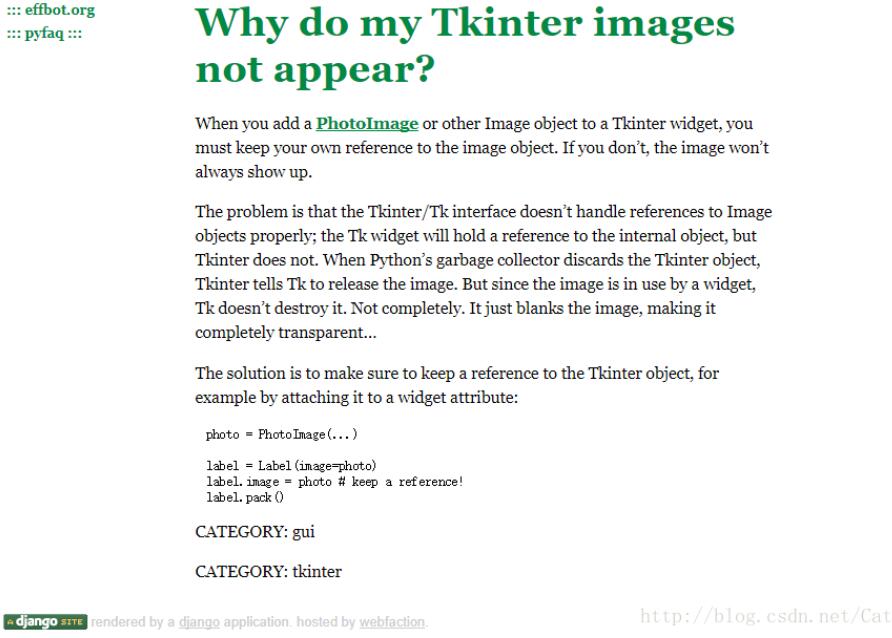
以上这篇python 实现在tkinter中动态显示label图片的方法就是小编分享给大家的全部内容了,希望能给大家一个参考,也希望大家多多支持。